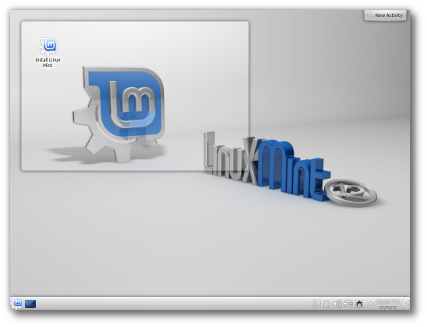
Menggunakan command line di terminal Linux memang terasa cukup sulit dan ribet, apalagi kalau memang baru menggunakan Linux. Namun sebenarnya hal ini cuma masalah kebiasaan menggunakannya saja. Dengan sedikit latihan dan mengulangnya beberapa kali, pasti bisa dan biasa untuk berinteraksi melalui command line di terminal Linux.
Di command line terminal Linuxdikenal fungsi alias. Maksudnya adalah kita tidak perlu mengetikkan perintah-perintah yang panjang, dengan membuat alias, kita bisa menyingkat perintah tersebut sesuai kemauan kita, asalkan tidak sama dengan perintah lainnya yang ada di command line. Sebagai contoh, kita hanya perlu mengetikkan “instal” untuk menyingkat perintah “sudo apt-get install”. Menarik bukan? Ya, tentunya bisa memaksimalkan waktu pengetikan perintah di terminal. Bagaimana cara membuat alias di Linux Mint 12?
Cara membuat alias untuk perintah-perintah yang panjang sebenarnya cukup mudah. Kita hanya perlu membuat sebuah file kosong di folder home kamu (klik kanan lalu pilih Create New>>Blank File) lalu beri nama “.bash_aliases” tanpa tanda petik. Kemudian buka file tersebut dan isikan parameter dengan format berikut ini:
alias nama_baru='perintah_lama'. Ini fungsinya untuk membuat nama baru untuk perintah-perintah yang ingin kita rubah namanya nanti.
.
masih di file “.bash_aliases”, sekarang kita tinggal menambahkan baris perintah yang akan kita rubah aliasnya. Contohnya lihat di bawah ini:
alias instal='sudo apt-get install' (kata “instal” digunakan untuk mengganti perintah “sudo apt-get install”)alias apdet='sudo apt-get update' (kata “apdet” digunakan untuk mengganti perintah “sudo apt-get update”)Akan tetapi, Anda harus ingat tidak boleh menggunakan alias dengan perintah yang sudah ada seperti contoh di bawah ini:
alias install='sudo apt-get install'(kata "install" tidak boleh di gunakan)
Anda juga tidak boleh menggunakan spasi untuk mengetikkan perintah alias, contohnya:
alias apt install='sudo apt-get install' (tidak benar)Jangan lupa save file “.bash_aliases”alias apt-install='sudo apt-get install' (yang benar).
Linux Mint 12
New features at a glance:
For a complete overview and to see screenshots of the new features, visit: “What’s new in Linux Mint 12 KDE“.
Release notes:
- Moonlight
- Upstream issues
To get more information about these issues and their solution, read the “Release notes”.
System requirements:
- x86 processor (Linux Mint 64-bit requires a 64-bit processor. Linux Mint 32-bit works on both 32-bit and 64-bit processors).
- 512 MB RAM (1GB recommended for a comfortable usage).
- 5 GB of disk space
- Graphics card capable of 800×600 resolution
- DVD-ROM drive or USB port
Upgrade instructions:
- To upgrade from a previous version of Linux Mint follow these instructions.
- To upgrade from Linux Mint 12 KDE RC, simply apply any level 1 and 2 updates (if any) available in the Update Manager.
Download:
Md5 sum:
- 32-bit: d667a7cfbbdf965b07df7edcc2dbfb98
- 64-bit: 8173538eab3c060d85e0e0b74eaf11f3






0 comments:
Post a Comment